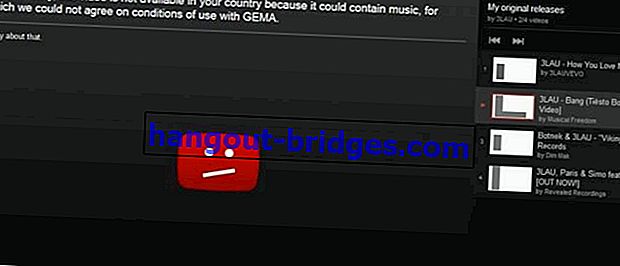7 modi per risparmiare la batteria dell'iPhone con iOS 10
molti utenti si lamentano che le loro batterie si esauriscono rapidamente. Pertanto, ecco 7 modi per risparmiare la batteria di iPhone iOS 10
A settembre, Apple ha lanciato la versione 10 del sistema operativo mobile che porta una miriade di funzionalità nuove e di coccole dagli utenti di iPhone 5 al più recente. Tuttavia, dietro la sua raffinatezza, ancora una volta la batteria è vittima soprattutto dell'iPhone di vecchia generazione. C'è un modo per salvare la batteria dell'iPhone iOS 10?
Apple aumenta sempre la durata della batteria dell'iPhone, anche i più recenti iPhone 7 e iPhone 7 Plus hanno la durata della batteria più lunga. Un'altra storia per il vecchio tipo di iPhone, molti utenti si lamentano che le loro batterie si esauriscono rapidamente. Pertanto, ecco 7 modi per risparmiare la batteria di iPhone iOS 10, sia per gli utenti di iPhone 7, iPhone 6 e iPhone 5.
LEGGI ANCHE- Questa è la nuova funzionalità di iOS 10 che consente agli utenti Android di spostarsi su iPhone
- Il modo più semplice per eseguire applicazioni iOS su un computer
- Prezzo di Apple iPhone 7 A partire da 8 milioni, queste specifiche e disponibilità
7 modi per salvare la batteria di iPhone iOS 10
1. Disattiva Alza per riattivare
L'aggiornamento per iOS 10 offre una serie di nuove funzionalità, una delle quali è Raise to Wake . Questa funzione consente all'iPhone di accendersi automaticamente quando viene raccolto, quindi non è necessario premere alcun pulsante. Di conseguenza, ciò semplifica la visualizzazione dell'orologio o della notifica sullo schermo. I dispositivi che supportano Raise to Wake sono iPhone 6S, iPhone 6S Plus, iPhone 7 e iPhone 7 Plus.
Sfortunatamente, questa funzione sveglia il tuo iPhone più spesso, aumentando di conseguenza il consumo della batteria. Pertanto, la disabilitazione di Raise to Wake ti aiuterà a risparmiare la batteria dell'iPhone. Per disattivarlo, apri l'app Impostazioni > Display e luminosità > scorri verso il basso fino a visualizzare l'opzione Alza in riattivazione> fai scorrere l'interruttore verso destra.

2. Disattiva le applicazioni in esecuzione in background

Il prossimo modo per risparmiare la batteria di iPhone iOS 10 è disattivare alcune applicazioni meno importanti che vengono eseguite in background aka Background App Refresh . Non tutte le applicazioni richiedono questa funzione, ad esempio i giochi. Tuttavia, per le applicazioni di messaggistica questa funzione deve essere attivata.
Sempre più applicazioni hanno accesso alla funzione di aggiornamento dell'app in background , il che significa che maggiore è l'applicazione che si sta esaurendo con la batteria. Per disattivarlo, vai in Impostazioni > Generali > Aggiornamento app in background e seleziona un'applicazione che sembra meno importante.
3. Disattiva le Notifiche sul Blocco schermo

Le applicazioni eseguite su iOS 10 per impostazione predefinita, visualizzeranno una notifica sulla schermata di blocco che illumina il tuo iPhone in modo da poterlo vedere facilmente. Va bene, ma non tutte le applicazioni devono usare questa funzione. Il motivo è che devi sacrificare la durata della batteria.
Il minor numero di applicazioni consentite ridurrà il tempo di visualizzazione attivo, migliorando la durata della batteria. Fortunatamente, Apple fornisce le impostazioni per regolare le notifiche visualizzate nella schermata di blocco. Il trucco è aprire Impostazioni > Notifiche > selezionare l'applicazione e disattivare l'opzione Mostra nella schermata di blocco .
4. Ridurre il blocco automatico

Auto-Lock o tempo di attesa prima dello standby dello smartphone, potrebbe essere un modo per risparmiare la batteria dell'iPhone. Se la batteria è tutto per te, allora Jaka consiglia di scegliere il tempo più breve, 30 secondi . Quindi, quando l'iPhone è inattivo, si metterà immediatamente in standby e si bloccherà da solo.
Tuttavia, per un normale uso quotidiano è più conveniente usare 2 minuti. Devi solo adattarlo alle condizioni. Come impostarlo vai su Impostazioni > Generali > Blocco automatico .
5. Assicurati di attivare la modalità di risparmio energia

Questa funzione di risparmio della batteria è già presente su iOS 9. Questa modalità disattiva le applicazioni in esecuzione in background, riduce la luminosità dello schermo e riduce alcuni effetti. Inoltre, il lavoro del processore verrà anche premuto in modo da consumare solo poche batterie.
Ancora una volta, assicurati di attivare questa modalità a basso consumo se è in una condizione in cui devi risparmiare la batteria. Ad esempio, fai un lungo viaggio. Tuttavia, se lo usi tutti i giorni, non è necessario attivarlo perché ostacolerà le prestazioni del tuo cellulare. Per impostarlo, vai su Impostazioni > Batteria e attiva la Modalità risparmio energia .
6. Gestire le impostazioni GPS

Non è necessario disattivare questa importante funzionalità, ma è necessario gestire qualsiasi applicazione in grado di utilizzare questa funzionalità del servizio di localizzazione. Questa funzione rende il tuo iDevice più intelligente, ma se hai molte app che lo consentono, ha il potenziale per scaricare rapidamente la batteria.
Ora puoi gestire le impostazioni della posizione andando su Impostazioni > Privacy > Servizi di localizzazione , quindi scorri verso il basso l'elenco delle applicazioni per vedere quali applicazioni sono autorizzate ad accedere alla tua posizione.
7. Disattiva Riduzione del movimento

Vari effetti animati che vengono visualizzati su iPhone ci rovinano davvero gli occhi. Sfortunatamente, devi inventarlo con una batteria. Pertanto, puoi considerare di disabilitarlo in Impostazioni > Accessibilità > Riduci movimento .
Ecco 7 modi per salvare la batteria di iPhone iOS 10 su iPhone 5, iPhone 6, iPhone 6S, iPhone 7 e altri iDevice con iOS 10. Spero che questi suggerimenti o modi possano essere utili per te, se ne hai di più, condividi nella colonna dei commenti sotto si.